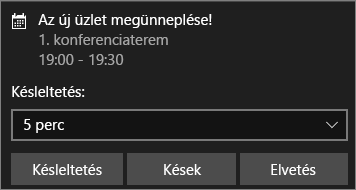Power BI-adatriasztások integrálása a Power Automate-rel
A Power Automate használatával integrálhatja a Power BI-t kedvenc alkalmazásaival és szolgáltatásaival. A Power Automate használatával automatikus munkafolyamatokat hozhat létre az értesítések lekéréséhez, a fájlok szinkronizálásához, az adatok gyűjtéséhez és egyebekhez. Ebben a cikkben automatizálhatja az e-mailek Power BI-adatriasztásból való generálásának automatizálását.
Előfeltételek
Ez a cikk bemutatja, hogyan hozhat létre két különböző folyamatot: egyet sablonból, egyet pedig az alapoktól. Ennek követéséhez hozzon létre egy adatriasztást a Power BI-ban, és regisztráljon a Power Automate-ra. Ráadásul ingyenesen!
Folyamat létrehozása sablonból
Ebben a feladatban sablonnal hozunk létre egy folyamatot, amelyet egy Power BI-adatriasztás (értesítés) aktivál.
Jelentkezzen be a Power Automate-be (https://flow.microsoft.com).
Válassza a Sablonok lehetőséget, keressen rá a Power BI-ra>: E-mail küldése bármely célközönségnek Power BI-adatriasztás aktiválásakor.

A folyamat felépítése
Ez a sablon egy eseményindítóval, egy Power BI-adatriasztással és egy műveletsel rendelkezik az e-mailek küldéséhez. Amikor kiválaszt egy mezőt, a Power Automate megjeleníti a felvehető dinamikus tartalmat. Ebben a példában a csempe értékét és a csempe URL-címét is belefoglaljuk az üzenet törzsébe.
Válassza a Folytatás lehetőséget.

A Riasztásazonosító mezőben válasszon egy Power BI-adatriasztást. A riasztások létrehozásának módjáról az Adatriasztások a Power BI-ban című témakörben olvashat.

Adjon meg egy vagy több érvényes e-mail-címet.
A Power Automate automatikusan létrehoz önnek egy tárgyat és egy törzset, amelyet megtarthat vagy módosíthat. A szövegtörzs HTML-formázást használ.

Ha elkészült az üzenettel, válassza az Új lépés vagy a Mentés lehetőséget. A Power Automate létrehozza és kiértékeli a folyamatot.
Ha a Power Automate hibákat talál, tudatja Önvel.
Válassza a Folyamat szerkesztése lehetőséget a hibák kijavításához. Ellenkező esetben válassza a Kész elemet az új folyamat futtatásához.

Amikor egy módosítás adatriasztást aktivál, a Power Automate e-mailt küld a megadott címekre.

Folyamat létrehozása az alapoktól
Ebben a feladatban létrehozunk egy egyszerű folyamatot az alapoktól, amelyet egy Power BI-adatriasztás (értesítés) aktivál.
Jelentkezzen be Power Automate.
Válassza az Automatizált folyamat létrehozása lehetőséget>.
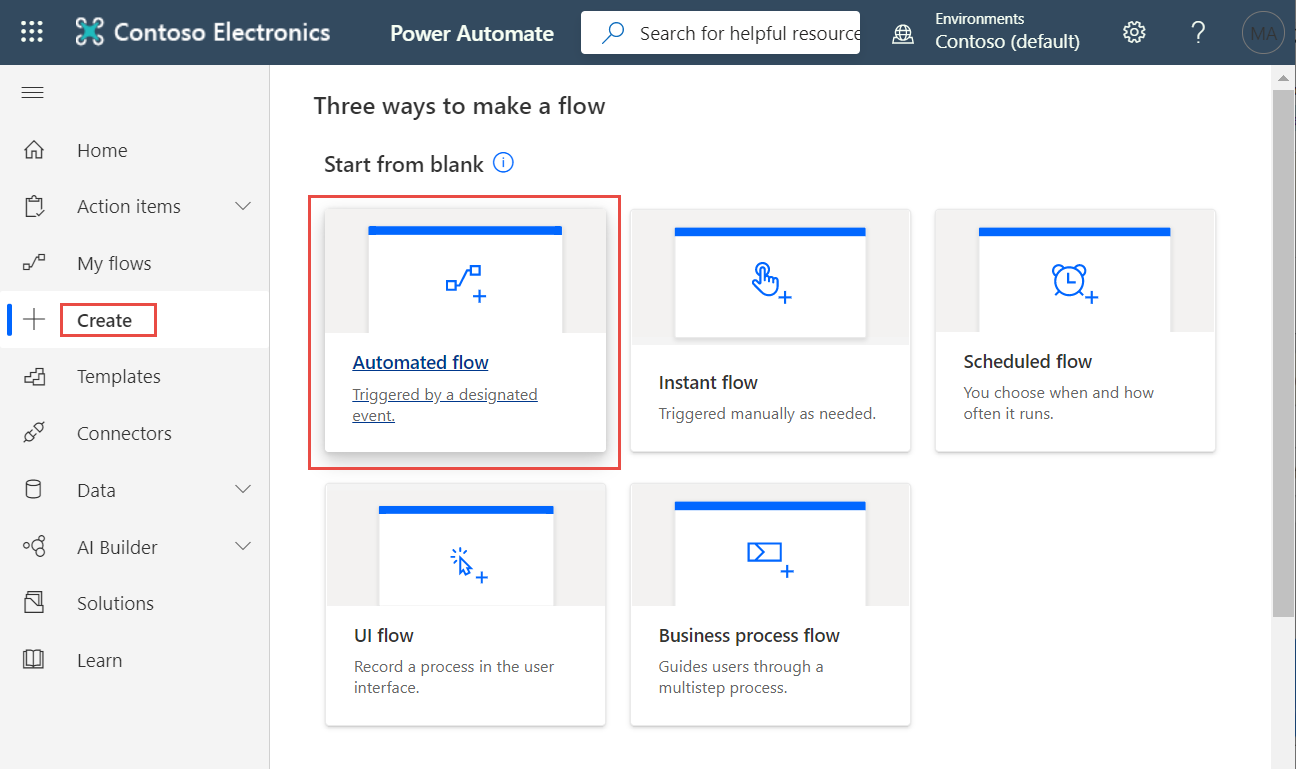
Az automatizált folyamat létrehozása során adjon nevet a folyamatnak.
A Folyamat eseményindítójának kiválasztása területen keresse meg a Power BI-t.
Válassza a Power BI lehetőséget – Adatvezérelt riasztás létrehozásakor>.
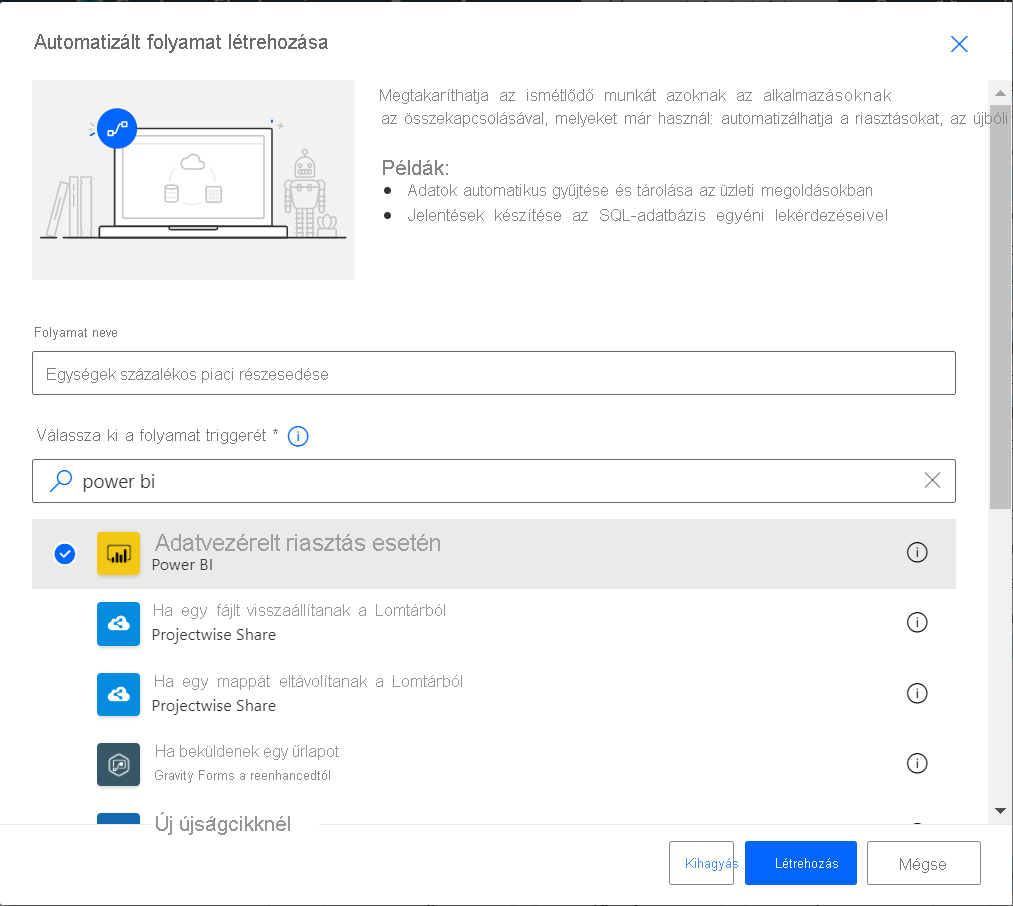
A folyamat felépítése
A Riasztás azonosítója mezőben válassza ki a riasztás nevét. A riasztások létrehozásának módjáról az Adatriasztások a Power BI-ban című témakörben olvashat.
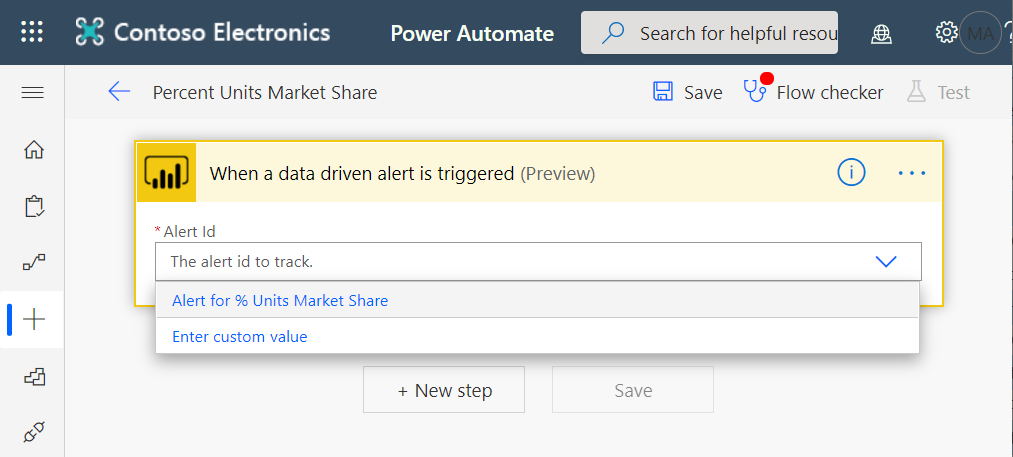
Válassza az Új lépés lehetőséget.
A Művelet kiválasztása területen keresse meg az Outlook>Create eseményt.

Töltse ki az eseménymezőket. Amikor kiválaszt egy mezőt, a Power Automate megjeleníti a felvehető dinamikus tartalmat.
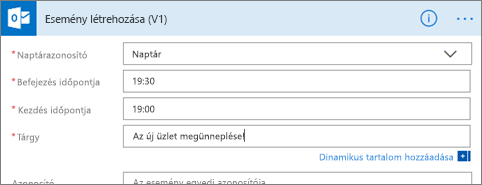
Ha elkészült, válassza a Folyamat létrehozása lehetőséget. A Power Automate menti és kiértékeli a folyamatot. Ha nincsenek hibák, a folyamat futtatásához válassza a Kész elemet. Az új folyamat bekerül a Saját folyamatok lapra.

Amikor a Power BI-adatriasztás elindítja a folyamatot, az ehhez hasonló Outlook-eseményértesítést fog kapni.